티스토리 뷰

삼성 갤럭시 핸드폰 전화번호 컴퓨터로 옮기기, 여러 가지 방법으로 컴퓨터에 갤럭시 핸드폰 전화번호 옮기기가 가능하다. 해당 글에서는 삼성 스마트 스위치 프로그램을 이용해 보도록 하겠다. 우선 설치가 필요한데 아래 링크를 따라 들어가면 쉽게 설치가 가능하다.
2023.09.20 - [IT정보] - 삼성 스마트 스위치 pc버전 다운로드 설치 smart switch pc 프로그램 다운 방법
삼성 스마트 스위치 pc버전 다운로드 설치 smart switch pc 프로그램 다운 방법
스마트 스위치 바로가기 삼성 스마트 스위치 pc버전 다운로드 설치 smart switch pc 프로그램 다운 방법, 삼성 스마트 스위치 같은 경우 컴퓨터에 설치해 사용이 가능하다. 우선 포털에서 스마트 스
favoritepps.com

설치가 됐고 삼성 갤럭시 핸드폰을 데이터 케이블로 컴퓨터와 연결한다. 그리고 스마트 스위치 프로그램 실행 후에 해당 팝업창이 뜨면 백업 버튼을 눌러준다.

백업 페이지로 넘어왔다면 좌측 백업 항목에서 전화 및 연락처만 선택을 해준다. 그리고 하단에 위치하고 있는 백업 버튼을 눌러준다.

백업 버튼을 눌러주면 핸드폰에 있는 전화번호 파일을 컴퓨터로 옮기기 시작하며 완료가 될 때까지 기다려준다. 단순 전화번호 파일만 옮기는 작업이기 때문에 금방 완료가 된다.
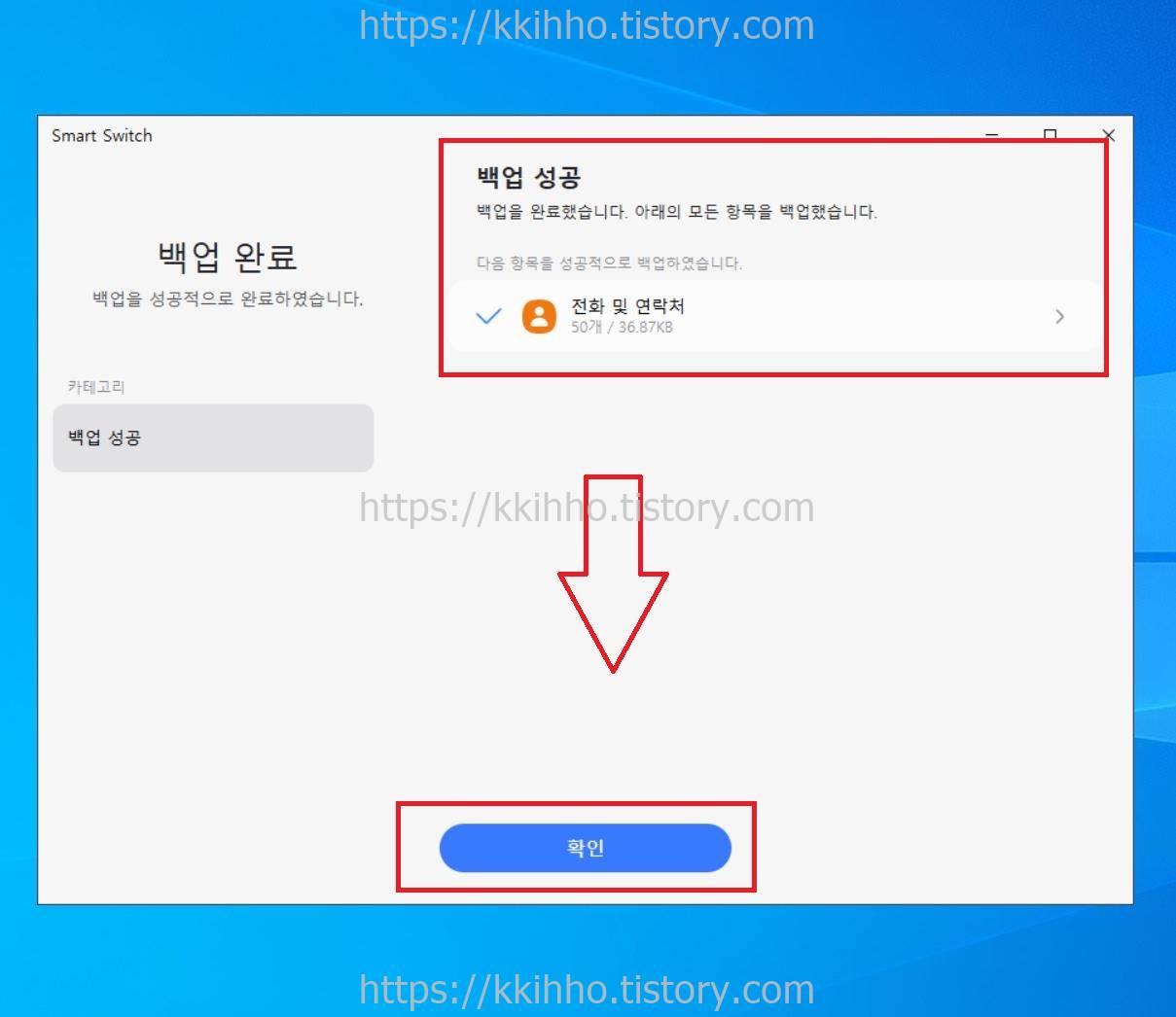
절차에 따라 완료가 됐다면 위와 같이 전화 및 연락처 파일 항목 백업 성공 페이지가 나타나며 확인 버튼을 눌러 작업을 ㅁ무리한다.

컴퓨터에 저장되어 있는 전화번호 백업 파일 확인을 하려면 스마트 스위치 실행 후에 우측 상단 점세개 버튼을 한번 클릭한다.

점세개 아이콘을 클릭하면 목록이 펼쳐지며 여기에서는 환경 설정 항목을 눌러준다.

환경 설정으로 넘어오면 곧바로 전화번호 백업 파일 확인이 가능하다.

해당 전화번호 백업 파일을 복원하기 위해서는 스마트 스위치 프로그램 복원 버튼을 눌러 들어가 준다.

그리고 복원 항목에서 전화번호 파일 항목을 선택하고 하단 복원 버튼을 눌러주면 된다. 그럼 여기까지 포스팅을 마치며 삼성 갤럭시 핸드폰 전화번호 컴퓨터로 옮기기에 대하여 간단하게 알아보는 시간이었다.
'IT정보' 카테고리의 다른 글
| 스마트폰 컴퓨터 pc 원격제어 어플 프로그램 (0) | 2023.09.23 |
|---|---|
| 삼성 갤럭시 핸드폰 컴퓨터 미러링 연결방법 무선연결 (0) | 2023.09.22 |
| 삼성 갤럭시 핸드폰 분실 위치추적 (0) | 2023.09.22 |
| 삼성 갤럭시 핸드폰 배터리 수명체크 (0) | 2023.09.22 |
| 핸드폰 배터리 교체비용 알아보기 (0) | 2023.09.22 |
